win10关闭自动更新操作教程
- 分类:win10 发布时间: 2017年10月28日 00:00:37
win10系统是微软发的最后一个独立版本,以后的系统更新都是以在win10的系统上进行的更新,所以win10系统是会更新很频繁的,win10自动更新会在后台下载好后在空闲的时间进行更新,但如果我们不想要自动更新怎么办呢?可不可以关闭自动更新?win10关闭自动更新的方法是有的,并且操作起来并不难。
电脑系统更新是很常见的事情,一些系统功能上或是安全补丁等的可以通过更新完善,但并不是每次的更新都是必要的,经常自动更新有时会耽误自己的时间,那么win10怎么关闭自动更新呢?想了解win10关闭自动更新的方法就看看小编下面的教程吧。
win10关闭自动更新的方法:
关闭win10自动更新只需关闭Windows Update服务即可。
1.右键任务栏打开“任务管理器” 在服务界面点击“打开服务”
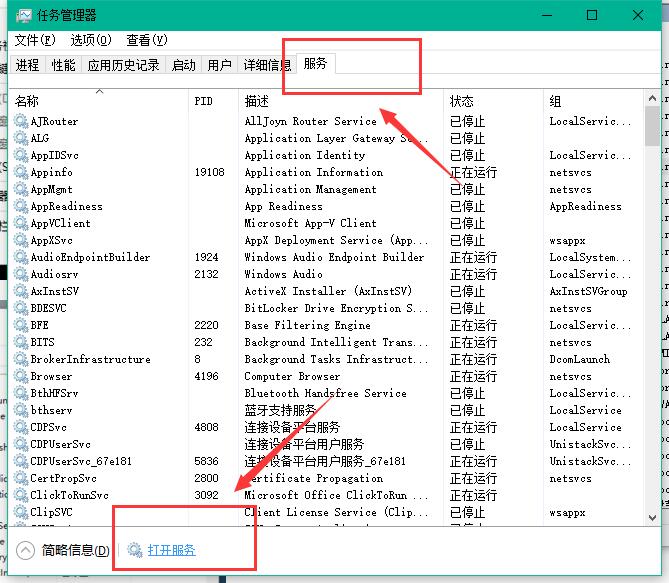
win10关闭自动更新(图1)
2.在打开的界面找到“Windows Update”服务
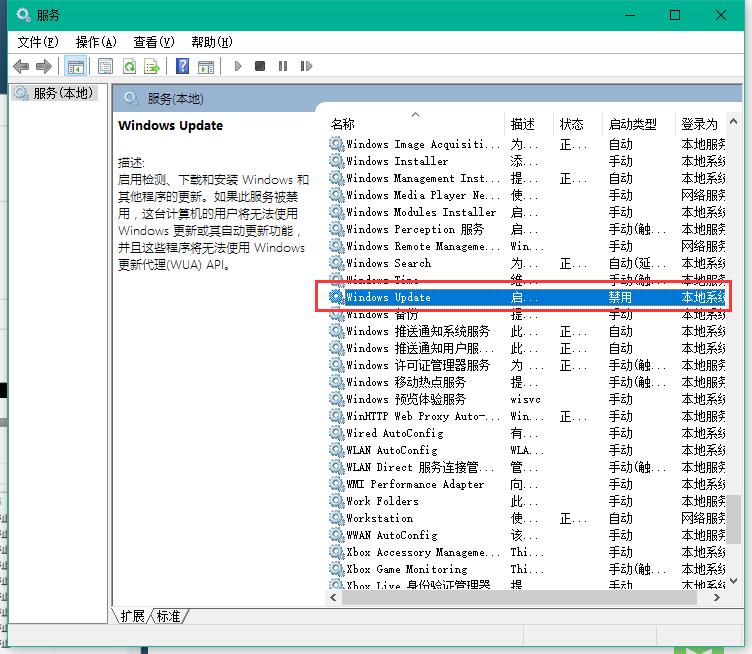
win10关闭自动更新(图2)
3.双击打开“Windows Update”的设置界面,选择【禁用】即可
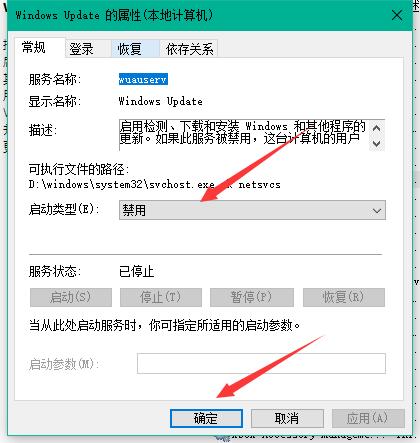
win10关闭自动更新(图3)
至此,关闭win10系统自动更新完成。
上一篇:小编教你无所不能win10小娜怎么用
下一篇:小编教你win10创意者怎么升级
猜您喜欢
- win10gigabyte进入bios界面怎么退出..2021/03/10
- win10如何删除本地管理员账号..2020/08/08
- win10系统电脑备份文件在哪里设置..2021/04/01
- 铭瑄主板bios设置u盘启动教程..2016/10/27
- win10专业版和企业版的区别有哪些..2022/04/11
- win10系统音频服务未运行怎么办..2020/06/20
相关推荐
- 电脑防火墙怎么关,详细教您win10怎么.. 2018-03-23
- 怎么安装win10系统 2021-01-28
- 怎么用u盘装win10系统教程 2021-06-24
- win10开机黑屏啥也没有怎么回事.. 2022-04-11
- 小编详解u盘怎么重装win10系统.. 2019-01-14
- windows10专业版激活密钥分享.. 2021-10-08



